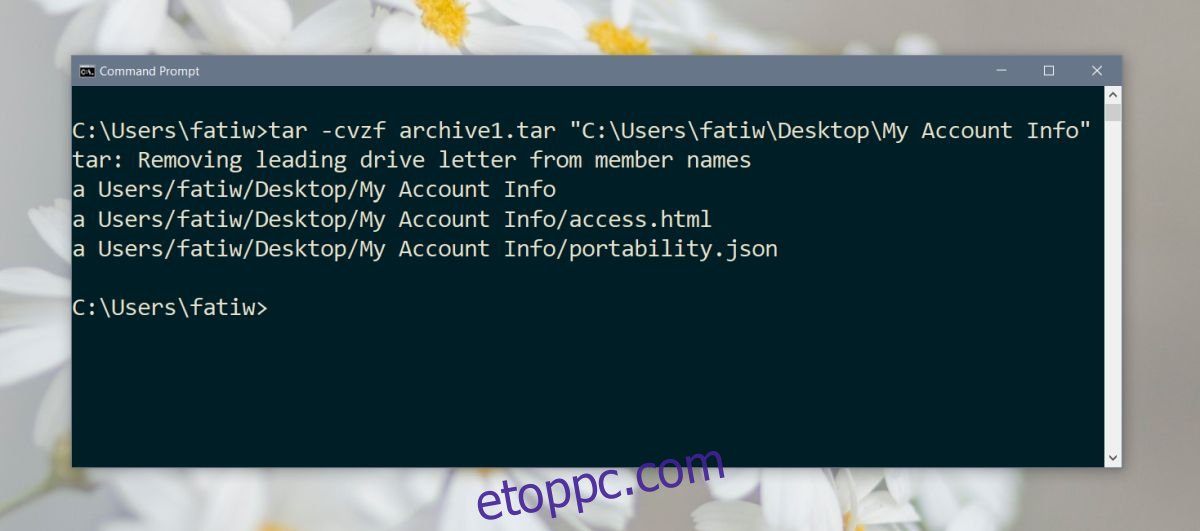Mind a Linux, mind a macOS képes tömörített archív fájl létrehozására és kibontására a dobozból. A Windows 10 build 17063-as verziójától kezdve azonban a Tar alapértelmezés szerint az operációs rendszerbe van csomagolva. Ez lehetőséget ad a felhasználóknak a fájlok tömörítésére további alkalmazások telepítése nélkül, azonban a Tar csak parancssori felülettel rendelkezik a Windows 10 rendszeren, és nem tud ZIP fájlokat létrehozni vagy kibontani. Ezek a korlátai. Így használhatja a Tart Windows 10 rendszeren.
Tartalomjegyzék
Tar Windows 10 rendszeren
Ellenőrizze a Windows 10 buildszámát, és győződjön meg arról, hogy a build 17063 vagy újabb verziója van.
Fájlok tömörítése
A fájlok és mappák tömörítéséhez futtassa a következő parancsot.
Szintaxis
tar -cvzf archive name.tar path to folder to compress
Példa
tar -cvzf archive.tar "C:UsersfatiwDesktopMy Account Info"
A kimeneti fájl ugyanabba a könyvtárba kerül mentésre, amelyben Ön is tartózkodik. Például, ha a fenti parancsot a felhasználói mappájában futtatta, akkor az archívum is ott lesz elmentve. Cd-t küldhet egy másik mappába, és ott létrehozhatja az archívumot. Ha a fájlnév, amelyet a .tar fájlnak meg szeretne adni, vagy a tömöríteni kívánt mappa vagy fájl elérési útja szóközt tartalmaz, feltétlenül tegye idézőjelbe.
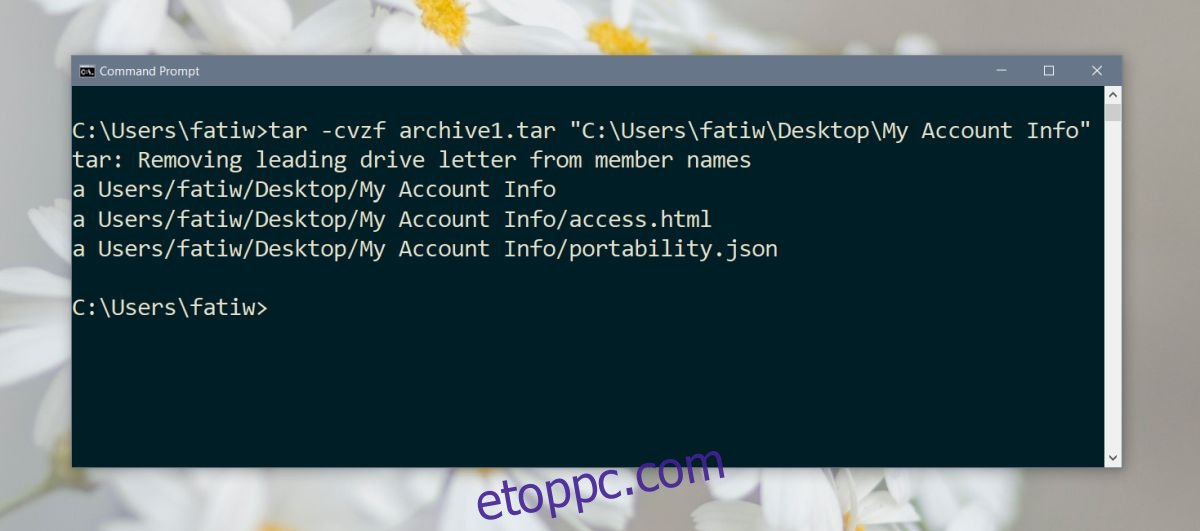
Kivonat
Tar fájl kibontásához futtassa a következő parancsot.
Szintaxis
tar -zxvf archive name.tar -C path to extraction location
Példa
tar -zxvf archive1.tar -C "D:Apps"

Az extrakcióról és a tömörítésről
Van egy kis különbség a kicsomagolás és a tömörítés között a Tar használatával Windows 10 rendszeren. Amikor tömörít egy fájlt vagy mappát, a tömörített fájl abba a könyvtárba kerül, amelyben éppen tartózkodik. Ez azt jelenti, hogy ügyelnie kell arra, hogy melyik mappába írja be a CD-t. . Alternatív megoldásként a parancsban megadhatja, hogy hova szeretné menteni a Tar fájlt.
Szintaxis
tar -cvzf "path and name to archive.tar" "path to folder to compress"
Példa
tar -cvzf "C:UsersfatiwDesktopMy Account Infomy_archive.tar" "C:UsersfatiwDesktopMy Account Info"
A kicsomagolásnál meg kell adni, hogy a mappa hova kerüljön kibontásra, de bármelyik könyvtárból kibonthatja. A parancs végrehajtásához nem kell CD-t írnia abba a mappába, amelyben a Tar fájl található.
tudsz felolvas más parancsokon, amelyeket a Tar program támogat. Nem ez a legegyszerűbb módja a fájlok és mappák tömörítésének, és a felhasználók valószínűleg továbbra is olyan harmadik féltől származó alkalmazásokat választanak, amelyek grafikus felhasználói felületet kínálnak a nehézkes parancssori parancsok helyett, egyszerűen azért, mert könnyebben használhatók.